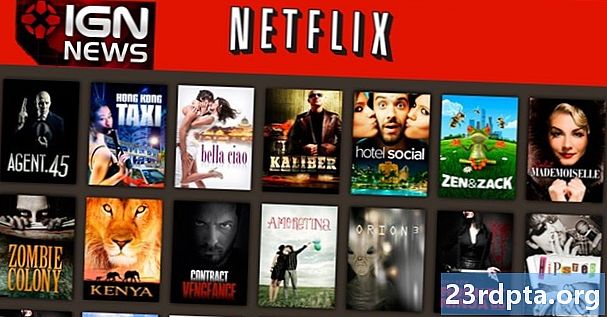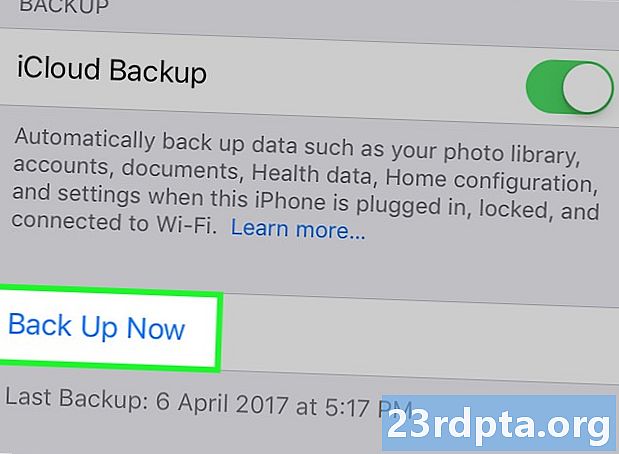
Contenu
- Avec Google
- Photos et vidéos
- Autres fichiers
- Paramètres et applications
- Utiliser d'autres options de sauvegarde
- Téléphone sans racines
- Téléphones enracinés
- Sauvegarde sur votre ordinateur
La sauvegarde automatique des données s’améliore de mieux en mieux, mais malheureusement, il est toujours possible que vous perdiez votre téléphone ou que vous le laissiez tomber dans l’eau et que vous perdiez tout. Heureusement, il existe de nombreuses façons de sauvegarder ces données. Ainsi, même si quelque chose se passait sur votre téléphone, vous ne perdriez pas toutes les photos embarrassantes de vos enfants que vous alliez montrer à leur 21e anniversaire.
Que ce soit via Google, une application tierce ou votre ordinateur, voici comment sauvegarder correctement vos téléphones pour vous assurer de ne jamais vous retrouver dans une situation de perte de données.
- Les meilleures applications de sauvegarde Android
- Comment sauvegarder automatiquement vos SMS, MMS et vos journaux d'appels
Avec Google
Effectuer une copie de sauvegarde de la plupart de vos données est en fait assez facile avec Google et s'est beaucoup simplifié au cours des dernières années. Malheureusement, il n’existe pas encore de méthode de sauvegarde unique pour les téléphones Android via Google, mais il existe des moyens de sauvegarder différents types de données. Cependant, gardez à l’esprit que ces options ne couvrent pas les choses comme les SMS, bien que nous ayons un article complet pour vous aider. Voici comment sauvegarder vos données avec Google.
Photos et vidéos

Si vous n'utilisez pas encore Google Photos, vous devriez le faire. Le service sauvegarde automatiquement toutes les photos et vidéos que vous prenez sur le cloud. Vous ne serez donc plus jamais obligé de sauvegarder manuellement votre média. Si l'application Photos ne se trouve pas déjà sur votre téléphone, vous pouvez la télécharger ici. Une fois installé, vous devrez vous assurer que Photos est configuré pour sauvegarder automatiquement vos fichiers. Voici comment faire cela:
- Ouvrez l'application Google Photos.
- Dans le menu, allez dans Paramètres
- Appuyez sur "Sauvegarder et synchroniser".
- Assurez-vous que l'interrupteur est allumé
La meilleure partie de Google Photos? Vous pouvez télécharger autant de fichiers que vous le souhaitez gratuitement. Les photos et les vidéos auront une qualité de téléchargement maximale de 1080p pour l'option de stockage illimité gratuit, ce qui devrait suffire à la plupart des gens. Si vous souhaitez conserver la qualité de résolution d'origine de vos photos et vidéos, vous pouvez le faire, mais cela sera pris en compte dans les limites de stockage de Google Drive. Voici comment vérifier la qualité de votre téléchargement dans Google Photos:
- Ouvrez l'application Google Photos.
- Dans le menu, allez dans Paramètres
- Appuyez sur "Sauvegarder et synchroniser".
- Appuyez sur "Taille de téléchargement".
- Choisissez l'option de votre choix (haute qualité avec stockage gratuit illimité ou d'origine avec limites de stockage Google Drive)
Bien sûr, vous avez probablement plus que des photos et des vidéos sur votre téléphone. Voici quelques façons de sauvegarder les autres fichiers:
Autres fichiers

Google Drive vous permet de stocker vos autres fichiers dans le cloud, ce qui signifie qu'ils seront accessibles à partir de tout appareil connecté. Pour télécharger manuellement des dossiers et des fichiers, suivez ces instructions:
- Téléchargez l'application Google Drive, si vous ne l'avez pas déjà
- Dans l'application, appuyez sur le bouton ‘+’
- Appuyez sur 'Upload'
- Sélectionnez le (s) fichier (s) que vous souhaitez sauvegarder.
- C'est ça!
Paramètres et applications
Pour sauvegarder les paramètres et les applications de votre téléphone, vous souhaiterez utiliser le service de sauvegarde Android. Ce service sauvegarde essentiellement les applications que vous utilisez et les paramètres que vous avez sélectionnés dans la plupart des applications Google, ce qui facilite la restauration de ces paramètres sur un nouveau téléphone. Pour une liste complète de ce qui est sauvegardé avec le service de sauvegarde Android, allez ici. Sinon, suivez les instructions ci-dessous pour l'activer:
- Ouvrez l'application Réglages de votre smartphone
- Faites défiler jusqu'à «Comptes et sauvegarde» et appuyez dessus
- Tapez sur «Sauvegarder et restaurer»
- Activez le commutateur «Sauvegarder mes données» et ajoutez votre compte, s’il n’y en a pas déjà un.
Et c'est tout! Votre appareil devrait être à peu près tout sauvegardé maintenant. Sauf si, bien sûr, vous souhaitez utiliser un service tiers au lieu du service de Google.
Utiliser d'autres options de sauvegarde

Les services de Google sont excellents, mais si vous recherchez une solution plus complète - une solution qui sauvegarde tout en même temps, c'est-à-dire - vous devrez peut-être utiliser une application tierce.
Téléphone sans racines
Il existe une multitude d'applications géniales pour la sauvegarde de vos données, et l'un des meilleurs est Super Backup & Restore. Il vous permet de sauvegarder des éléments individuels sur votre téléphone, tels que des applications, des contacts, des SMS, des calendriers, des appels vocaux, etc. Les utilisateurs peuvent définir où vont les sauvegardes pour faciliter la localisation ultérieure. Vous pouvez également planifier des sauvegardes automatiques ainsi que des sauvegardes sur un stockage en nuage.
- Télécharger Super Backup & Restore
- Vous verrez une liste de catégories d'éléments que vous pouvez sauvegarder (images, applications, etc.).
- Sélectionnez la catégorie que vous souhaitez sauvegarder
- Sélectionnez les éléments individuels que vous souhaitez inclure dans votre sauvegarde.
- Tapez sur "Sauvegarde"
Et c’est tout ce qu’il ya à faire. Facile, non?
Téléphones enracinés

Bien que la plupart des gens n’auront pas besoin de rooter leur téléphone pour sauvegarder ce dont ils ont besoin, cela peut vous aider à sauvegarder encore plus de choses. En raclant votre téléphone, vous pouvez restaurer à peu près tout ce qui se trouve sur votre téléphone, y compris des paramètres tels que les paramètres de l'application, les données du système et même les mots de passe Wi-Fi. L'une des applications les plus utilisées pour sauvegarder un téléphone enraciné est Titanium Backup. Bien que Titanium Backup soit certainement regards un peu obsolète, c’est une application très puissante. Voici comment sauvegarder vos fichiers avec Titanium Backup:
- Téléchargez et ouvrez l'application
- Appuyez sur le bouton de menu situé dans le coin supérieur droit et sélectionnez ‘Actions par lots’.
- Sélectionnez tout ce que vous voulez sauvegarder
- Si vous sauvegardez votre appareil pour la première fois, vous voudrez au moins sélectionner "sauvegarder toutes les applications utilisateur" et "sauvegarder toutes les données système".
- Vous pouvez également choisir de sauvegarder les fichiers sur Dropbox ou Google Drive, ce que vous voudrez peut-être faire en cas de perte de votre téléphone.
- Vous pouvez également choisir de créer un fichier de sauvegarde .zip compatible avec la récupération.
- Cela garantit que même si les fichiers système de votre téléphone sont corrompus ou que quelque chose d'autre empêche le démarrage de votre téléphone, vous pourrez restaurer votre téléphone à partir de la sauvegarde.
Pour une explication complète de Titanium Backup et de son fonctionnement, allez ici.
Sauvegarde sur votre ordinateur
Au lieu de sauvegarder votre appareil sur le cloud ou sur le téléphone lui-même, vous voudrez peut-être sauvegarder tous vos fichiers sur votre ordinateur pour pouvoir y accéder facilement par la suite. Heureusement, c’est assez facile à faire et le processus est pratiquement le même que vous soyez un utilisateur Mac ou PC. Les utilisateurs de Mac devront cependant télécharger et installer l'application Android File Transfer. Voici comment sauvegarder votre appareil Android sur un ordinateur:
- Branchez votre téléphone sur votre ordinateur avec votre câble USB
- Sous Windows, allez à «Poste de travail» et ouvrez le périphérique de stockage du téléphone.
- Sur Mac, ouvrez Android File Transfer
- Faites glisser les fichiers que vous souhaitez sauvegarder dans un dossier de votre ordinateur
Et c'est tout!
Que vous ayez besoin de créer une sauvegarde complète de votre appareil ou que vous souhaitiez simplement vous assurer de ne pas perdre vos photos, la sauvegarde de votre téléphone ne devrait pas être difficile à faire. Heureusement ce n’est pas le cas! Si vous pouvez trouver de meilleurs moyens de sauvegarder votre téléphone, signalez-le-nous dans la section commentaires.